Tabellen en borden Opmerkingen nu beschikbaar in Microsoft Loop
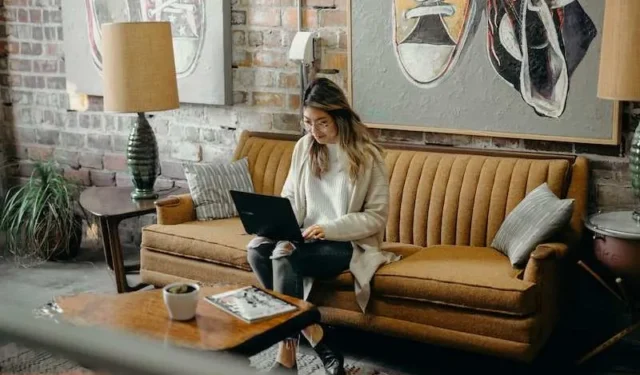
Er zijn momenten waarop we feedback of opmerkingen willen sturen over documenten die we beoordelen, zowel gedrukt als online. Het toevoegen van geschreven notities aan de zijkanten werkt, maar wat als we gewoon een verborgen opmerking kunnen plaatsen die onze teamgenoten kunnen bekijken?
Microsoft Loop biedt u precies de juiste oplossing. Met de nieuwe commentaartool op het samenwerkingsplatform kunt u een commentaar toevoegen, reageren op bestaande commentaren, uw eigen commentaar bewerken of antwoorden en uw commentaar of antwoord verwijderen.
Microsoft Loop is beschikbaar voor alle Microsoft 365-abonnees voor een efficiëntere online samenwerking in hun school en organisatie. Het is een gebruiksvriendelijke tool voor het creëren, organiseren en beheren van de inhoud die het team nodig heeft. Door de functie te hebben om opmerkingen over velden in Loop-borden en cellen in tabellen toe te voegen en te beheren, krijgt elke organisatie een betere manier om op één plek te communiceren en ideeën te delen.
Opmerkingen toevoegen en beheren in Microsoft Loop Table-cellen en bordvelden
Nog even ter herinnering. U kunt geen opmerkingen of antwoorden van andere leden van uw team bewerken of verwijderen. Laten we beginnen met het toevoegen van een opmerking. Klik eerst met de rechtermuisknop op de cel waar u een opmerking wilt toevoegen en klik op Nieuwe opmerking. Schrijf vervolgens wat u wilt zeggen en klik op de pijl of de knop Opmerking plaatsen.
Een antwoord sturen op een opmerking is net zo eenvoudig. Het enige wat u hoeft te doen is op een bestaande opmerking te klikken en vervolgens uw antwoord toe te voegen. Klik gewoon op de pijl om uw antwoord te plaatsen. Een andere manier is om met de rechtermuisknop op het opmerkingenpictogram te klikken en op Nieuw antwoord te klikken.
Hier is een sneltoets wanneer u een opmerking of antwoord wilt toevoegen. Voor Windows-gebruikers tikt u op de toetsen Ctrl+Shift+F2. Voor Mac-gebruikers: tik op de toetsen ⌘+Shift+F2.
Laten we nu een reactie verwijderen. Zoek de reactie die je wilt verwijderen en klik op het reactiepictogram. Zie je het ellipsenpictogram? Klik erop en druk op Verwijderen. Het is ook dezelfde methode als u uw opmerking wilt bewerken.
Het inpakken!
Nieuwe functies zijn een geweldige aanvulling op samenwerkingsplatforms zoals Microsoft Loop, omdat deze een betere manier bieden om dingen gedaan te krijgen. Probeer nu de nieuwe reacties op uw Loop-account te gebruiken.



Geef een reactie